Consulta de Energia: Obtenha uma lista de nomes de arquivos de pastas e subpastas
No nosso tutorial anterior Listar Todos os Nomes de Arquivos de Uma Pasta e Subpastas, você pode listar todos os nomes de arquivos de uma pasta e das subpastas usando alguns métodos básicos, como fórmulas, código VBA, etc. Neste artigo, vou introduzir um recurso incrível – Consulta de Energia (Power Query), com este recurso, você pode listar todos os arquivos de uma pasta e subpastas dinamicamente. Após obter os nomes dos arquivos, quando você excluir ou inserir novos arquivos, a lista de nomes de arquivos será atualizada automaticamente.
Obtenha uma lista de nomes de arquivos de pastas e subpastas com Power Query
Para realizar essa tarefa usando o recurso Power Query, siga as etapas abaixo:
1. No Excel 2016 e Excel 2021, clique em Dados > Nova Consulta > Do Arquivo > Da Pasta, veja a captura de tela:
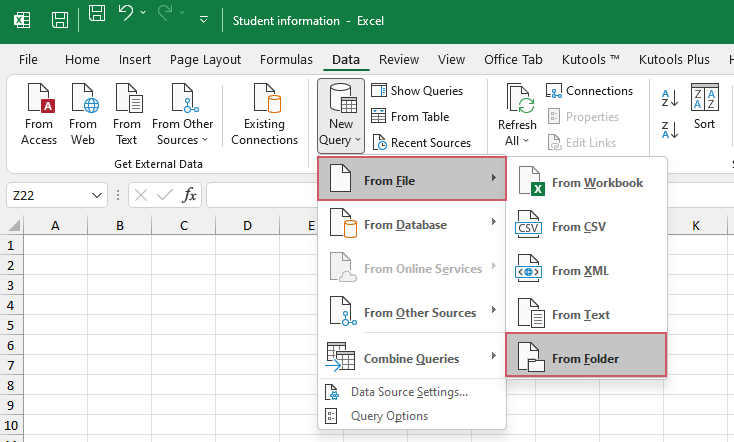
Observação: No Excel 2019 e Office 365, você deve clicar em Dados > Obter Dados > Do Arquivo > Da Pasta, veja a captura de tela:
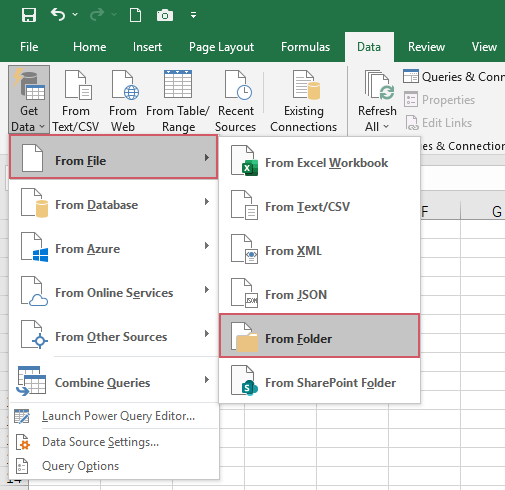
2. Na janela Procurar aberta, escolha a pasta que contém os arquivos dos quais você deseja obter os nomes, veja a captura de tela:
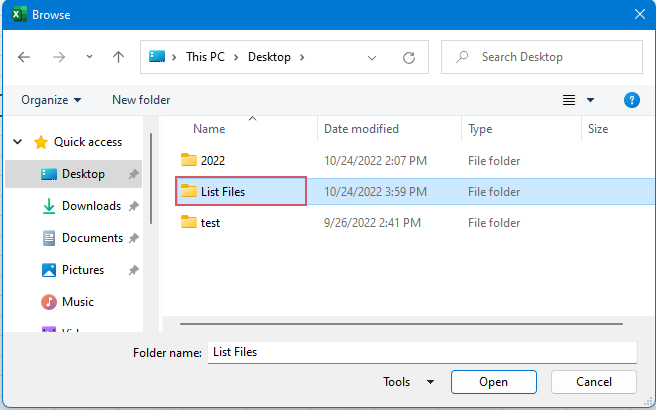
3. Em seguida, clique no botão Abrir, uma lista de documentos de pré-visualização será aberta conforme mostrado na captura de tela abaixo:

4. E então, clique em Transformar Dados para abrir a janela Editor do Power Query, os atributos dos arquivos serão exibidos na janela.
5. Se você deseja obter outros atributos, como tamanho do arquivo, clique no ícone de expansão na coluna Atributos, isso mostrará uma lista de colunas adicionais, selecione as colunas que você deseja ter nos dados e desmarque o restante. Aqui, vou marcar a opção Tamanho, veja a captura de tela:
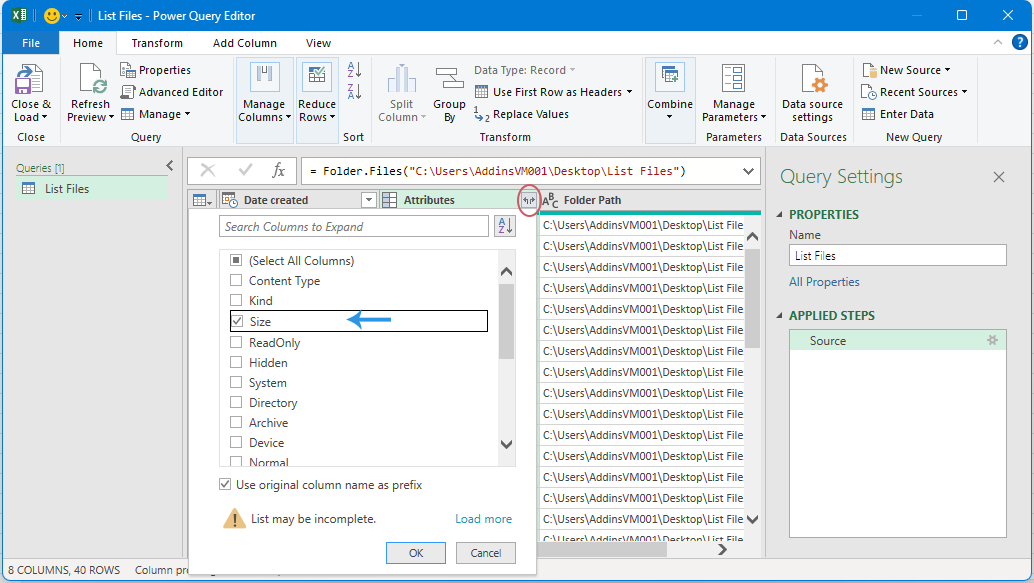
6. Você também pode excluir as colunas que não precisa. Na janela Editor do Power Query, selecione a coluna que deseja excluir, clique com o botão direito na coluna e clique em Remover. Veja a captura de tela:
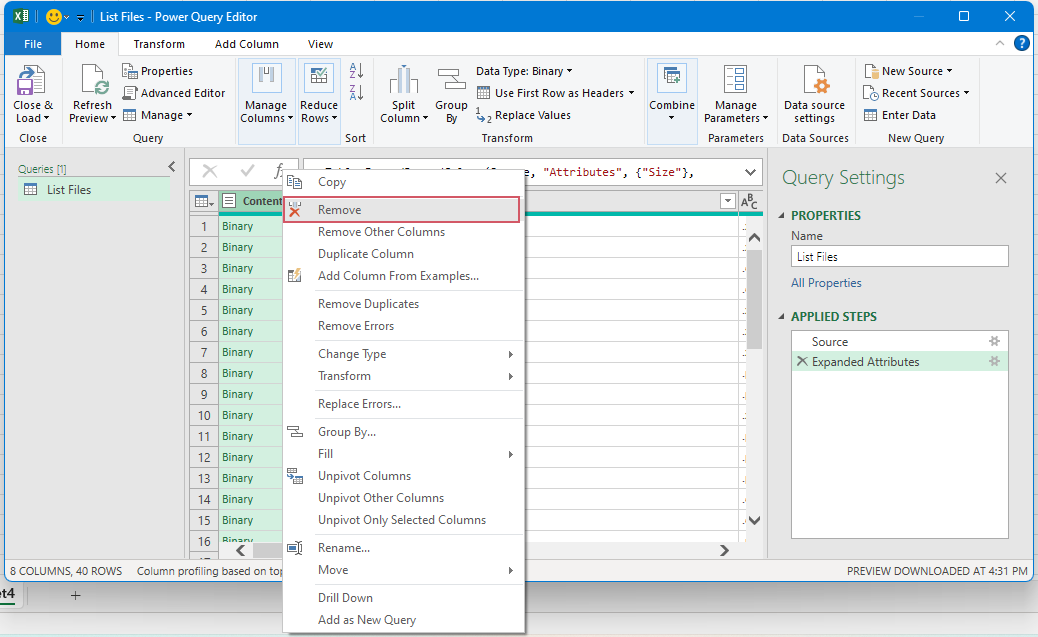
7. Depois de obter as colunas de atributos necessárias, clique em Fechar e Carregar > Fechar e Carregar, veja a captura de tela:
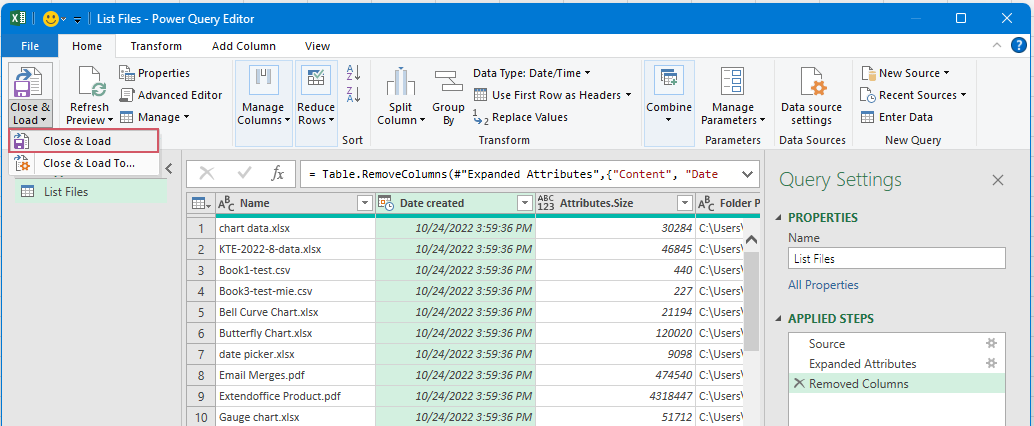
8. Agora, todos os dados sobre os arquivos são carregados em uma nova planilha conforme mostrado na captura de tela abaixo:
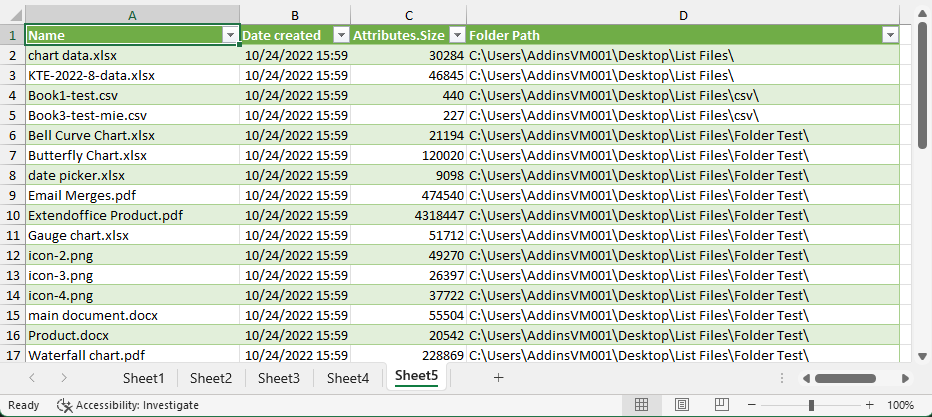
Dicas:
1. Se você precisar que os nomes dos arquivos sejam alterados dinamicamente quando você excluir arquivos existentes ou inserir novos arquivos na pasta, basta clicar em Dados > Atualizar Tudo, e a lista de nomes de arquivos será atualizada para a lista mais recente.

2. Com as etapas acima, todos os arquivos na pasta e suas subpastas são listados. Se você quiser listar apenas os nomes dos arquivos da pasta (excluindo as subpastas), basta alterar Folder.Files para Folder.Contents na barra de fórmulas da janela Editor do Power Query, veja as capturas de tela:
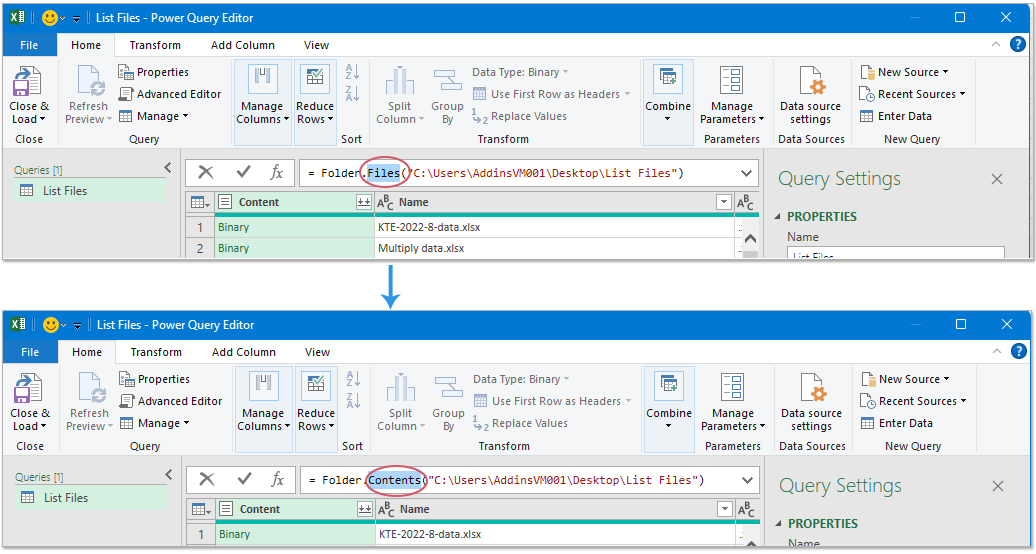
E agora, apenas os nomes dos arquivos e nomes das subpastas na pasta específica são listados, veja a captura de tela:

🔍 Liste Rapidamente Todos os Arquivos em uma Pasta — Incluindo Subpastas!
Com apenas um clique, Kutools para Excel’s Lista de Nomes de Arquivos permite que você gere instantaneamente uma lista completa de todos os arquivos em uma pasta — incluindo arquivos ocultos e subdiretórios! 🎯 Economize tempo e aumente a produtividade — sem mais rastreamento manual de arquivos! Experimente o Kutools para Excel e organize-se em segundos!
| ✅ Filtre por tipo de arquivo (por exemplo, Excel, Word, etc.) para gerenciamento de arquivos focado | ✅ Inclua subdiretórios e arquivos ocultos para suporte em listagem detalhada de arquivos |
| ✅ Gere automaticamente hiperlinks clicáveis — abra arquivos instantaneamente | ✅ Exiba o tamanho do arquivo em bytes, KB, etc., para controle total de detalhes |

Melhores Ferramentas de Produtividade para Office
Impulsione suas habilidades no Excel com Kutools para Excel e experimente uma eficiência incomparável. Kutools para Excel oferece mais de300 recursos avançados para aumentar a produtividade e economizar tempo. Clique aqui para acessar o recurso que você mais precisa...
Office Tab traz interface com abas para o Office e facilita muito seu trabalho
- Habilite edição e leitura por abas no Word, Excel, PowerPoint, Publisher, Access, Visio e Project.
- Abra e crie múltiplos documentos em novas abas de uma mesma janela, em vez de em novas janelas.
- Aumente sua produtividade em50% e economize centenas de cliques todos os dias!
Todos os complementos Kutools. Um instalador
O pacote Kutools for Office reúne complementos para Excel, Word, Outlook & PowerPoint, além do Office Tab Pro, sendo ideal para equipes que trabalham em vários aplicativos do Office.
- Pacote tudo-em-um — complementos para Excel, Word, Outlook & PowerPoint + Office Tab Pro
- Um instalador, uma licença — configuração em minutos (pronto para MSI)
- Trabalhe melhor em conjunto — produtividade otimizada entre os aplicativos do Office
- Avaliação completa por30 dias — sem registro e sem cartão de crédito
- Melhor custo-benefício — economize comparado à compra individual de add-ins